
Lightroomを使ってみた
Lightroomとは、写真編集が好きな方はご承知かと思いますが、Adobeによる写真編集ソフトで、写真を作成、編集、整理、保存、共有できるクラウドサービスです。
これまで写真の編集に興味はありましたが、なかなか踏み出せずにいました。
基本的に、撮影時に露出と絞りの加減しか調整していないのですが、Lightroomはサブスクにより月額1,180円から使えるということを知り、お試しで使ってみることにしました。(※はじめの7日間は無料)
まず使うにあたって心配だったのがPCのスペック。
アプリをインストールする際に、注意書きがでてきて推奨メモリは8Gから16Gとのことでした。
手持ちのPCは、薄型を重視したノートPCで標準的なスペックなのですが、メモリは8Gだったのでなんとか耐えられそう。
※PCはもう廃盤?のDELL製Inspiron13。メーカーのHPは以下。
ほっとしながら早速ダウンロードしてみることに。
ダウンロードが完了し、起動するやいなやウィーーーーーンとフル稼働している音が鳴っていましたが、動作には影響がありませんでした。
(推奨スペックとは。)
起動すると作業ブラウザが開きそこに写真をドラッグすると編集ができました。
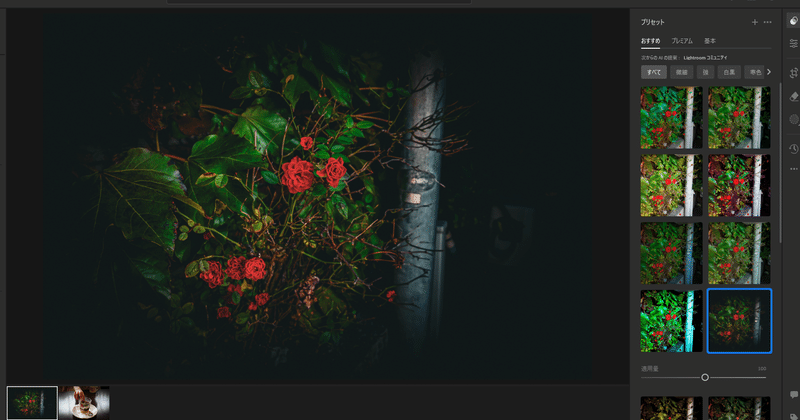
編集画面では右側に編集コマンドがあるのですが、AIによりおすすめの編集候補がいくつか出てきました。
ほかにも手作業で色々細かくいじることができるのですが、まずはおすすめから選んでみました。
サムネにも載せましたが、上の切り抜き画面に表示されている写真は編集後のものです。
そして、編集前は下の写真です。

比べてみると雰囲気が全然変わりますね。(そりゃそう。)
うん。いい。なんかいい。
この写真は個人的にお気に入りだったのですが、編集することでより、赤い花と葉、そして背景とのコントラストに差が出てメリハリが出ました。
さらに好きな写真になりました。
これは楽しいです。
加工しない写真も好きですが、編集して味わいがでている写真も素敵ですよね。
写真によってその魅力を引き出せられるような編集ができるように、色々な写真を観て楽しみながら勉強してみたいなと思いました。
そんな写真編集のおはなしでした。
御一読ありがとうございました。
この記事が気に入ったらサポートをしてみませんか?
